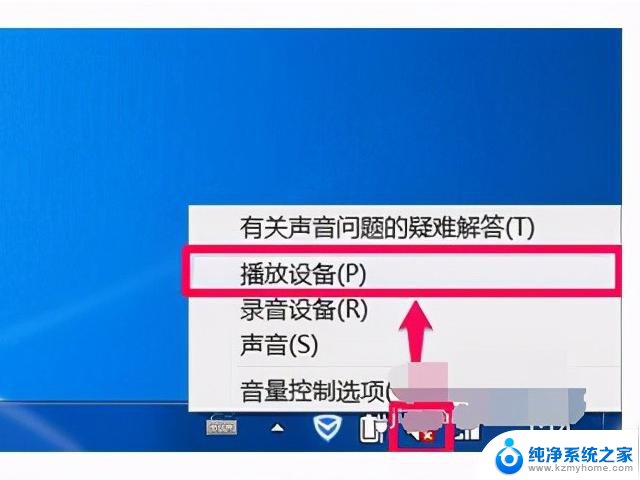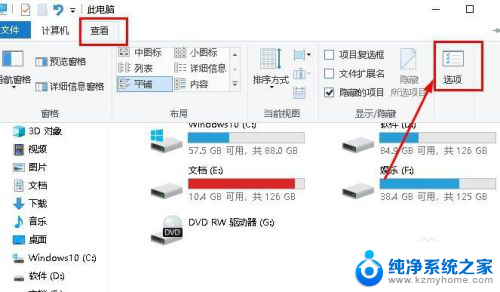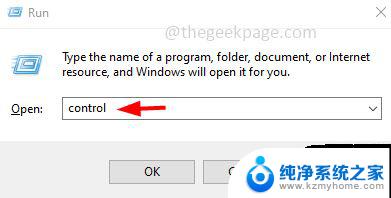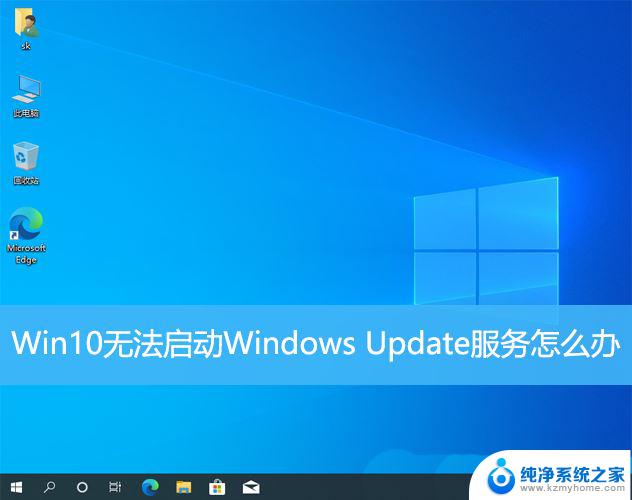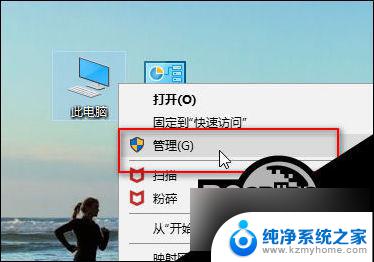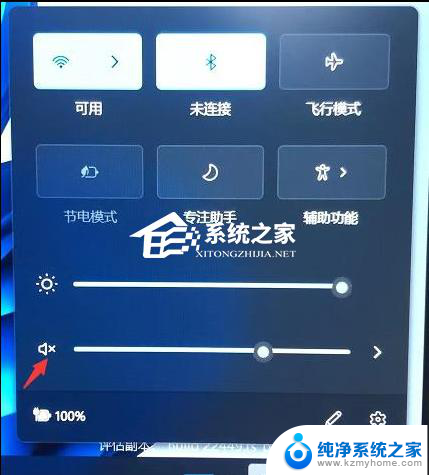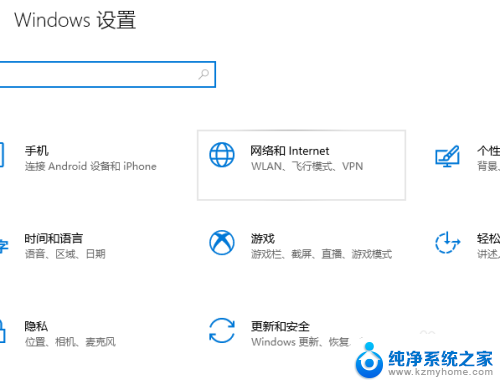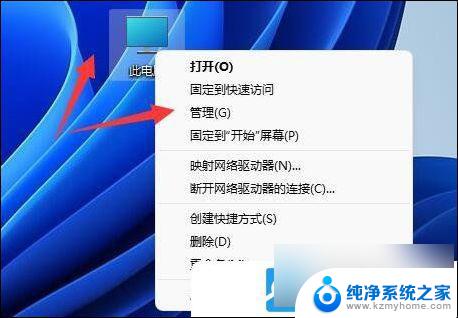win11 不支持dolby version Win11无法开启杜比音效的原因和解决方法
Win11是微软最新发布的操作系统,一些用户发现他们无法在Win11上开启杜比音效,这是因为Win11不支持杜比版本,这给广大音乐爱好者和影视迷带来了一定的困扰。不过幸运的是这个问题是可以解决的。接下来本文将探讨Win11无法开启杜比音效的原因,并提供解决方法,让大家能够在新的操作系统中继续享受杜比音效带来的卓越音质和震撼效果。
Win11无法开启杜比音效的解决方法
1. 运行内置音频疑难解答
按Windows+I启动“设置”应用程序,然后单击“系统”选项卡右侧的“疑难解答”。
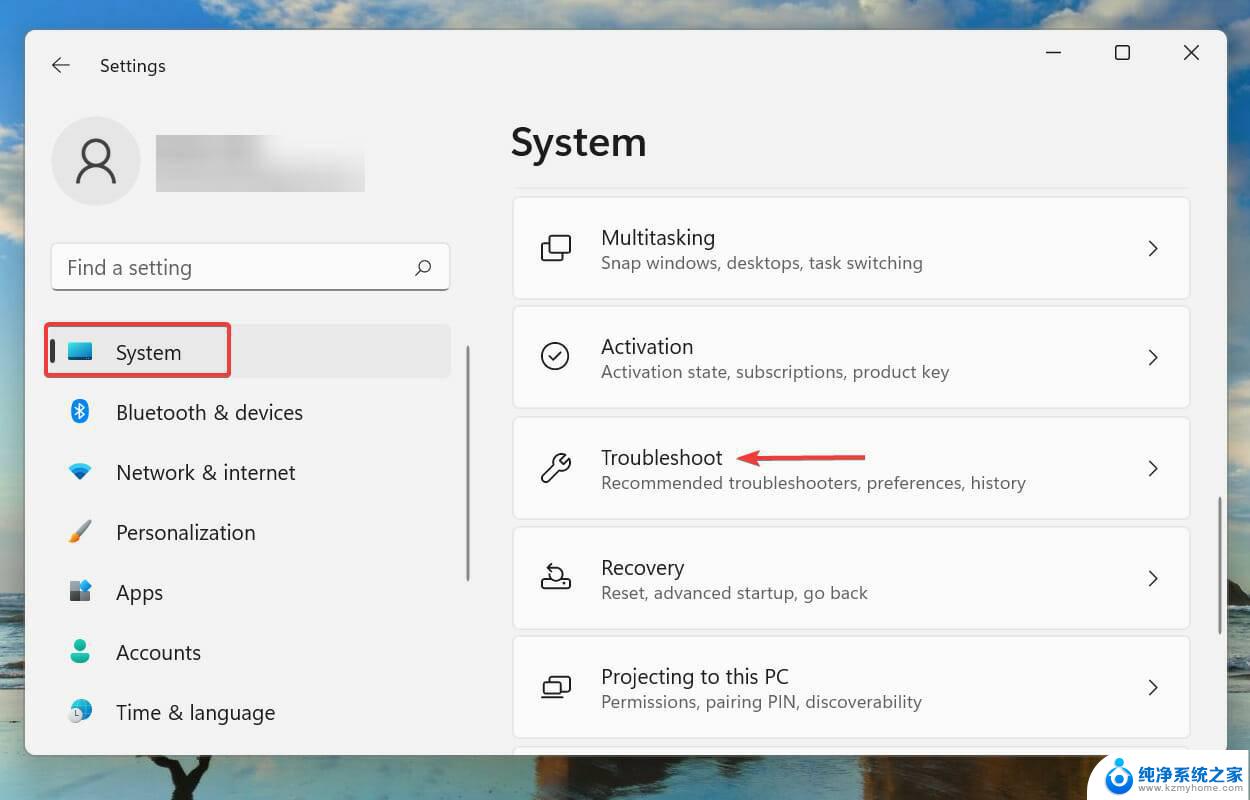
接下来,单击“其他疑难解答”。
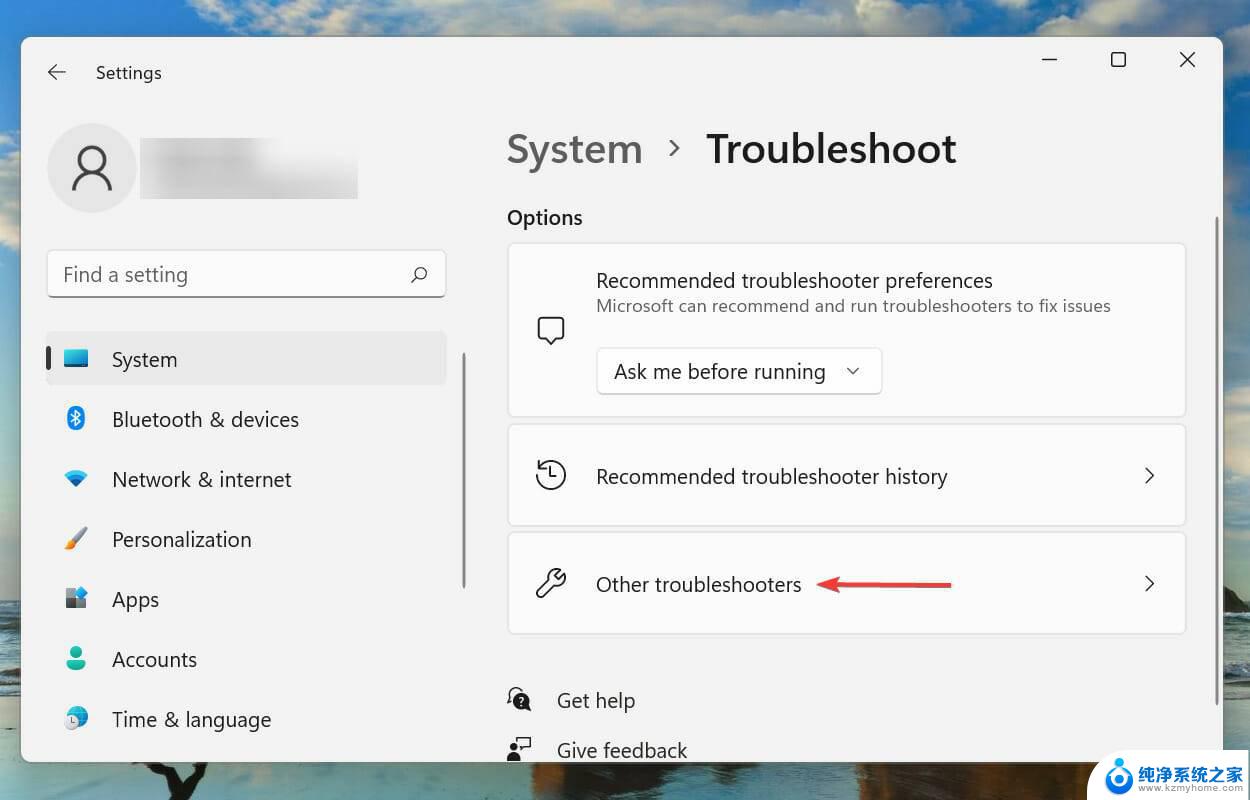
找到并单击播放音频疑难解答旁边的运行按钮。
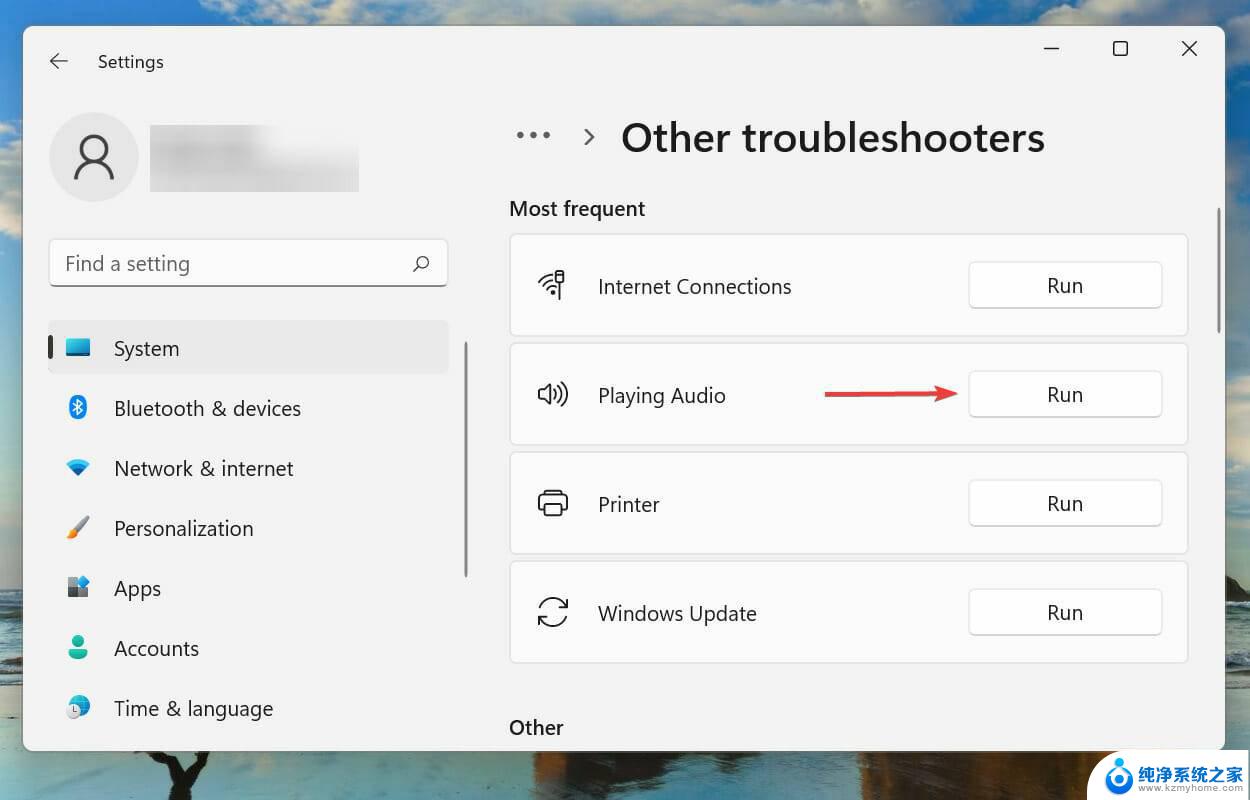
等待疑难解答程序检测到问题,然后按照屏幕上的说明修复错误。
每当处理 Windows 中的错误时,建议您首先为其运行相关的内置疑难解答程序(如果存在)。众所周知,这些可以以最少的努力解决大量问题。
2. 更新Windows 11
按Windows+I启动“设置”应用,然后从左侧导航窗格中选择“ Windows 更新”选项卡。
单击检查更新以扫描任何可用的较新版本的操作系统。
如果有可用的,请将它们下载并安装到您的系统中,因为已知运行旧版本的操作系统会导致功能出现问题。
3. 更新声卡驱动
按Windows+S启动搜索菜单,在顶部的文本字段中输入设备管理器,然后单击出现的相关搜索结果。
找到并双击声音、视频和游戏控制器条目。
现在,一次右键单击它下面列出的设备,然后从上下文菜单中选择更新驱动程序。
从更新驱动程序窗口的两个选项中选择自动搜索驱动程序。
Windows 现在将自动在系统上寻找可用的最佳驱动程序并为设备安装它。这里的主要缺点是仅扫描硬盘驱动器以获取更新,而不扫描 Web 服务器或 Windows 更新。
如果驱动程序未使用上面列出的设备管理器方法更新,您可以在 Windows Update 中检查更新版本或手动下载并安装它们。
更新驱动程序后,检查 Dolby Atmos 是否开始在 Windows 11 中运行。
如果这听起来太麻烦,您可以随时使用可靠的第三方应用程序来完成这项工作。那里有很多,但我们建议使用DriverFix。这是一种专用工具,可以扫描所有可用源以获取更新并保持已安装的驱动程序为最新。
4. 重新安装声卡驱动
右键单击开始图标或按Windows+X启动快速访问/高级用户菜单,然后从选项列表中选择设备管理器。
接下来,单击声音、视频和游戏控制器条目之前的克拉图标以展开并查看其下的设备。
现在,在任何设备旁边寻找一个警告图标(黄色三角形中的感叹号),右键单击它,然后从上下文菜单中选择卸载设备。
勾选“尝试删除此设备的驱动程序”复选框,然后单击“卸载”。
卸载故障设备后,重新启动计算机。
当您重新启动计算机时,Windows 将自动安装一个新的驱动程序来替换之前安装的损坏的驱动程序。完成后,检查 Windows 11 中杜比全景声无法正常工作的问题是否已消除。
5. 回滚驱动更新
按Windows+R启动运行命令,在文本字段中键入devmgmt.msc,然后单击OK或点击Enter启动设备管理器。
双击声音、视频和游戏控制器条目。
一次右键单击此处列出的每个设备,然后从上下文菜单中选择“属性”。
导航到驱动程序选项卡,然后单击回滚驱动程序按钮。
接下来,选择卸载更新的原因,然后单击“是”继续。
如果在 Windows 11 中更新声音驱动程序后杜比全景声停止工作,那么是时候回滚驱动程序更新了。这样做将重新安装以前的驱动程序,并很有可能解决问题。
6. 开启独占模式
按Windows+S启动“搜索”菜单,在顶部的文本字段中输入“更改系统声音”,然后单击出现的相关搜索结果。
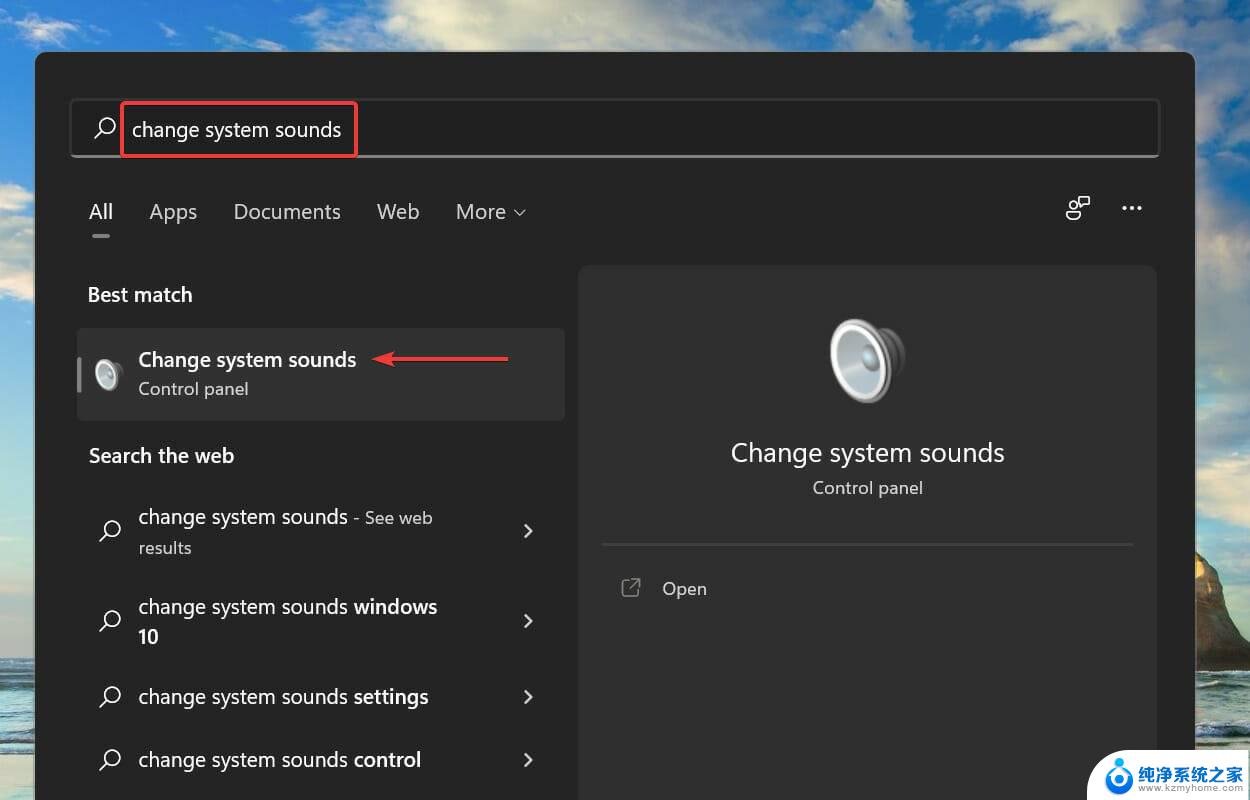
接下来,从顶部导航到“播放”选项卡。
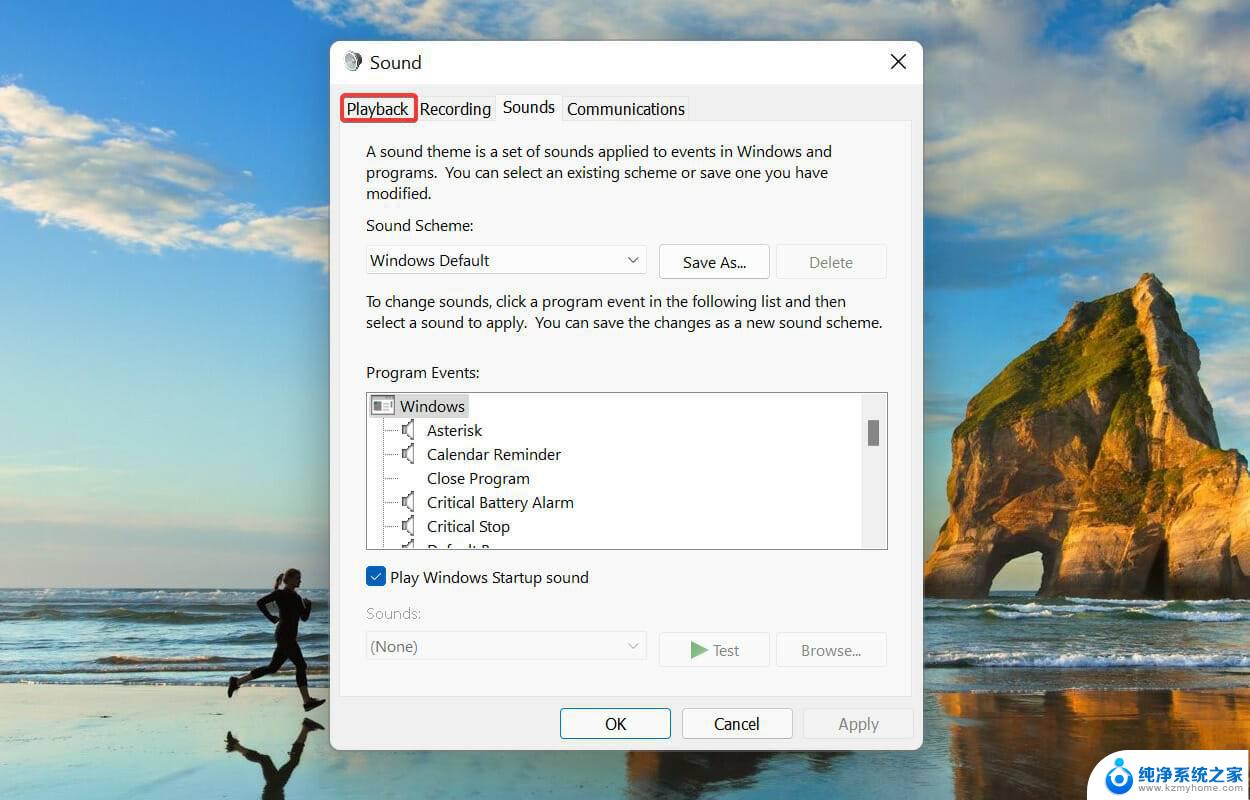
右键单击默认播放设备,然后从上下文菜单中选择属性。
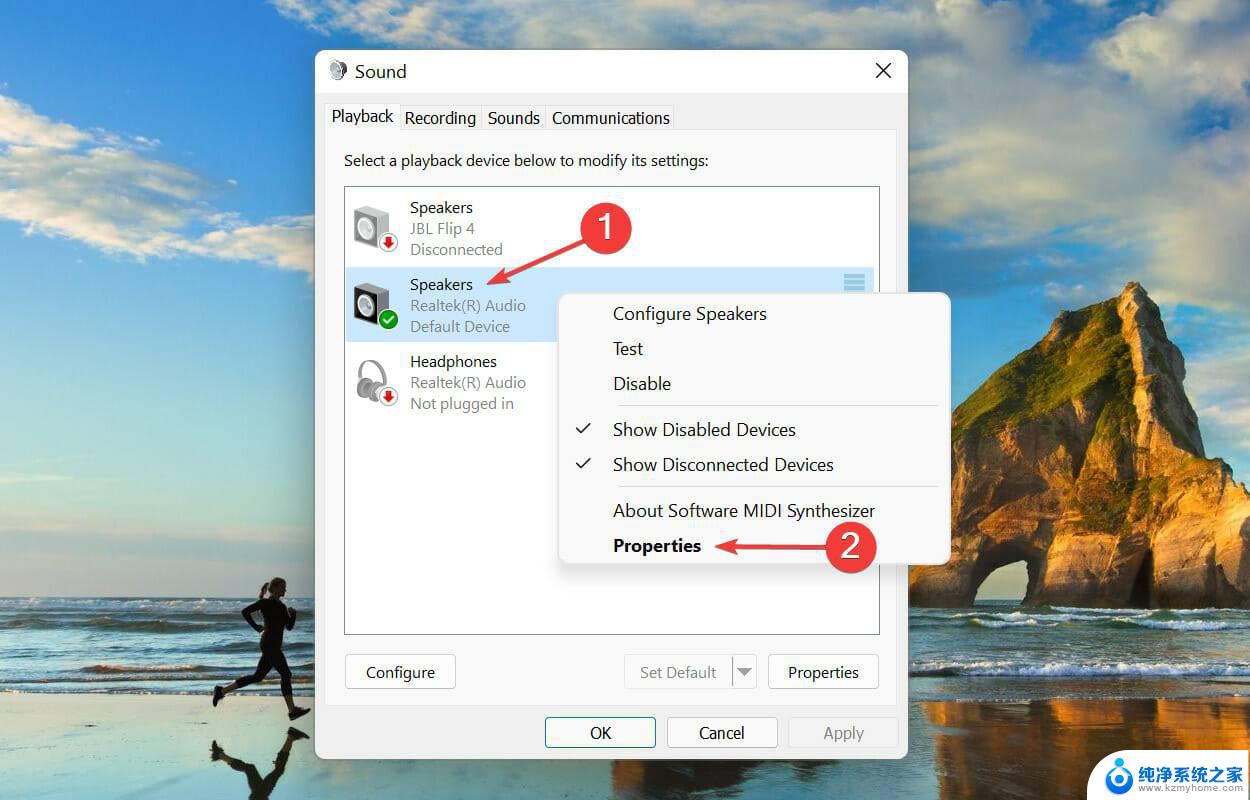
转到空间声音选项卡,单击空间声音格式下拉菜单,然后从选项列表中为耳机选择杜比全景声。
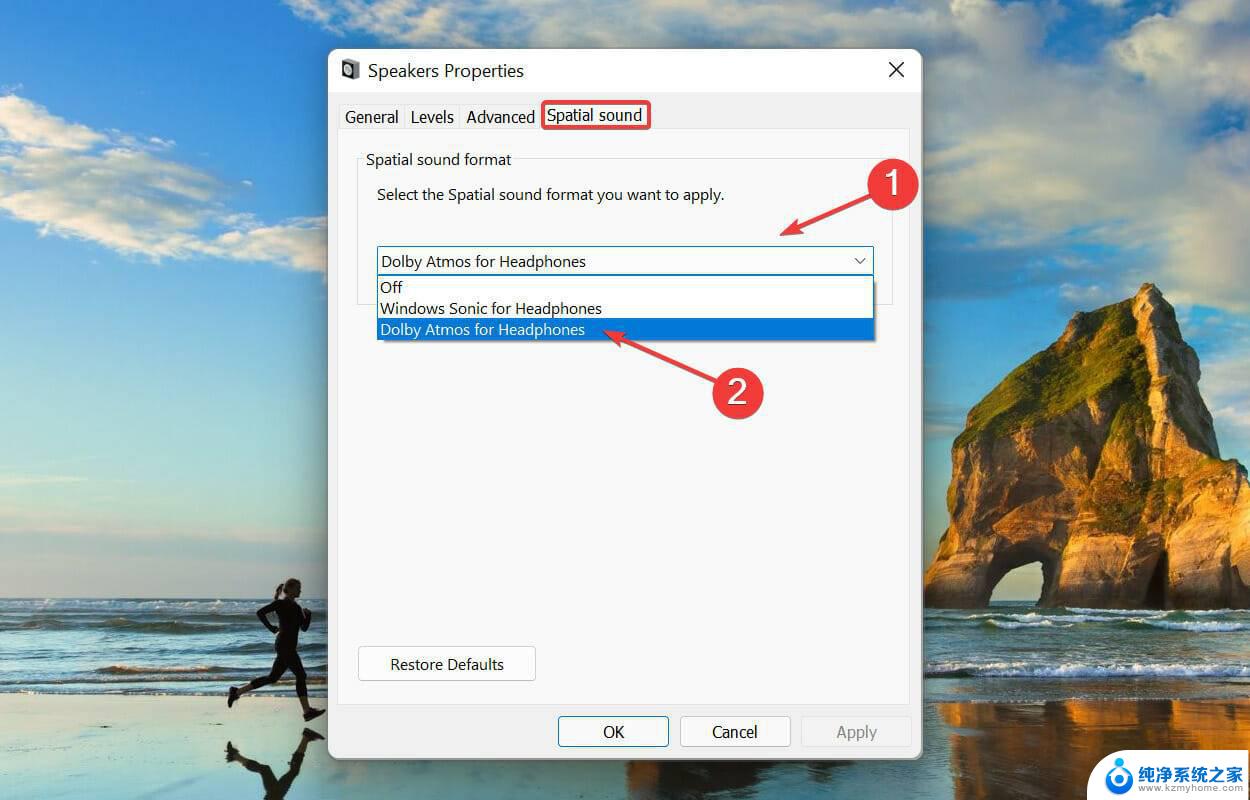
接下来,导航到Advanced选项卡。勾选Exclusive Mode下的两个复选框,然后单击底部的OK以保存更改。
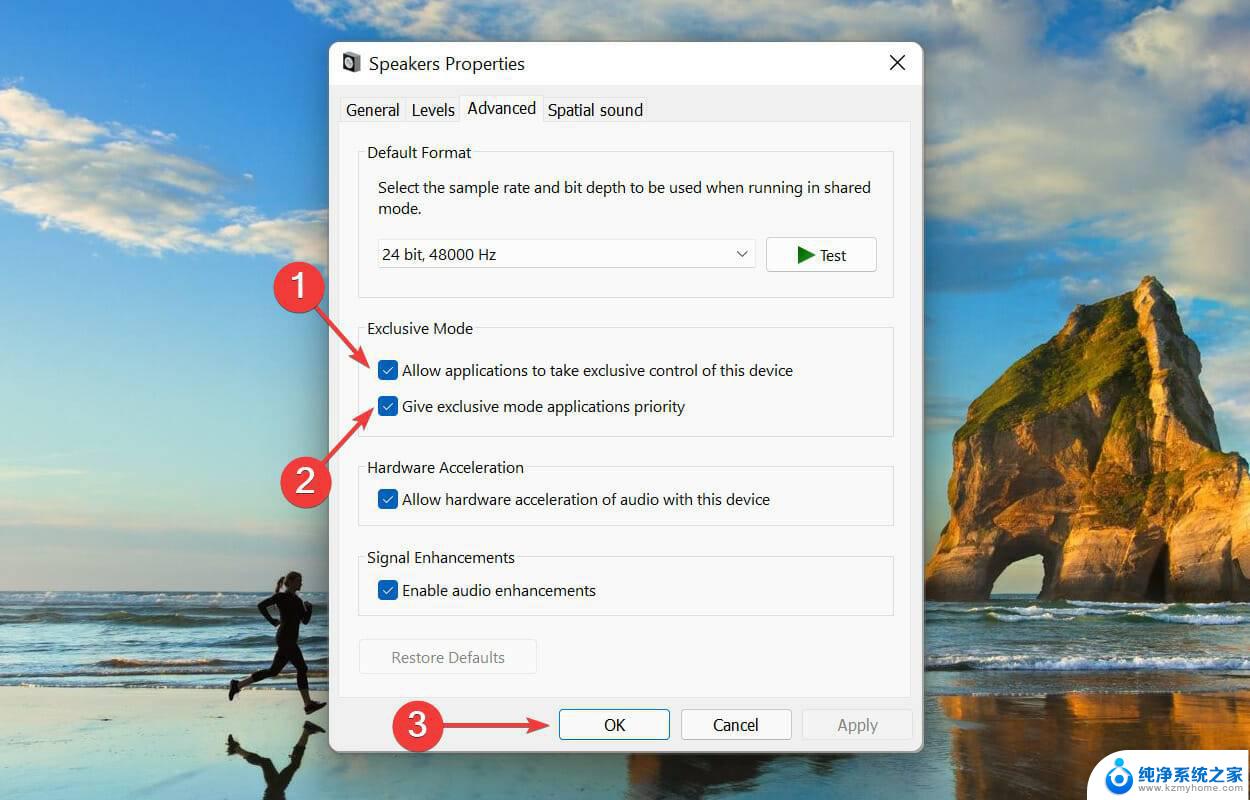
7. 重置杜比访问应用程序
按Windows+I启动设置应用程序,然后从左侧导航窗格的选项卡列表中选择应用程序。
点击右侧的应用和功能。
找到Dolby Access应用程序,单击它旁边的省略号,然后从菜单中选择高级选项。
单击重置按钮。
再次,在弹出的提示中单击“重置”。
等待重置过程完成,然后检查 Windows 11 中的杜比全景声 (Dolby Atmos) 不工作问题是否已消除。
以上是win11不支持dolby version的全部内容,如果您遇到了相同的问题,可以参考本文中介绍的步骤进行修复,希望这对您有所帮助。